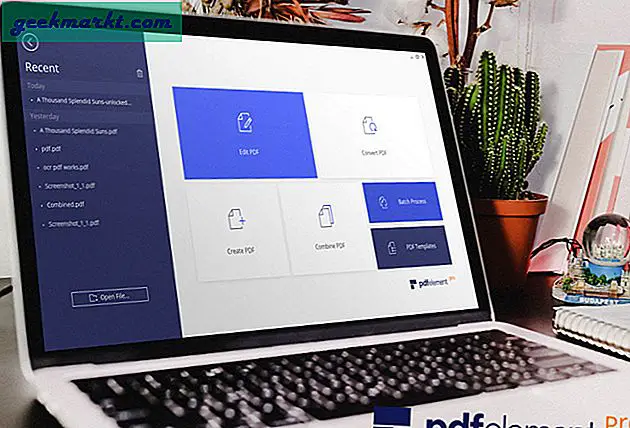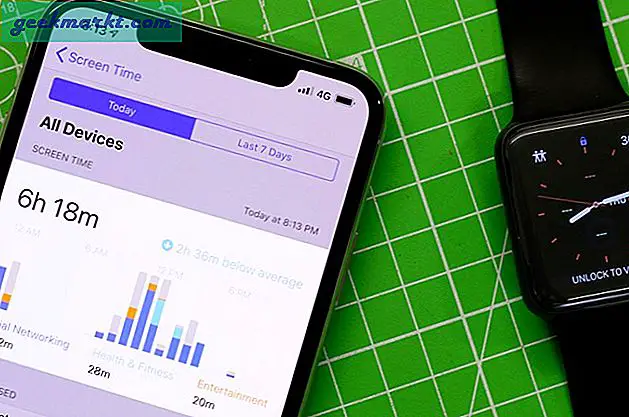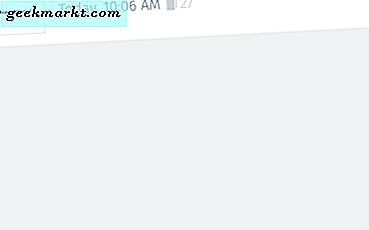Google Chromecast is een van de meest betaalbare streamingmedia-apparaten die er zijn. Nadat ik er onlangs een heb aangeschaft, moet ik zeggen dat ik behoorlijk onder de indruk ben. Gadget en tech pro zijn, is geen vereiste om dit juweeltje te gebruiken. Er is zoveel dat je kunt doen met de Chromecast; het waait in mijn gedachten.
Chromecast is verreweg het meest eenvoudige en meest diverse apparaat voor streaming media dat ik tot nu toe heb ontmoet. Voor de prijs van $ 35 en de verscheidenheid aan gebruik, zult u niet teleurgesteld zijn over uw aankoop.
Alle Google Apps werken natuurlijk met de Google Chromecast. Je vindt hier ook een complete lijst met compatibele en downloadbare apps. Ze hebben alles en nog wat je nodig hebt om jezelf uren bezig te houden en bezig te houden. Kijk tv, films of sport; luisteren naar muziek; spellen spelen . . . en de lijst gaat maar door. Ik ben al verslaafd en jij ook.
Hoewel er veel dingen zijn die u met uw Google Chromecast kunt doen, is dit bericht slechts een zelfstudie over hoe u uw Chromecast kunt gebruiken om uw foto's op uw tv te bekijken.
Afbeeldingen op tv weergeven vanuit de Chrome-browser op uw pc
Zorg ervoor dat uw computer en de Google Chromecast zich op hetzelfde Wi-Fi-netwerk bevinden, als u er meer dan één heeft. De meeste huizen hebben een 2, 4 GHz en 5 GHz wifi-verbinding. Ik stel voor de 5ghz-verbinding om de beste prestaties te ervaren.
- Open de Google Chrome-browser op uw computer en installeer de Google Cast-extensie in de Chrome Web Store.

- Meld u aan bij uw Google-account in de Chrome-browser. Klik op het Google Apps-pictogram en selecteer de app Foto's.

- Selecteer het Google Cast-pictogram en kies uw Chromecast-apparaat. Boom - je bent verbonden.

- Wanneer u meer dan één tabblad geopend heeft in de Chrome-browser, selecteert u 'Dit tabblad casten'.
Uw tv zou nu uw Google Foto's-tabblad moeten weergeven vanuit Chrome op uw televisie via de Chromecast. Kijk, dat was makkelijk, toch? Klik nu op uw gemak door uw foto's.
Laten we verder gaan naar de tweede manier waarop u de Google Chromecast kunt gebruiken om afbeeldingen op uw tv weer te geven.
Afbeeldingen op tv weergeven vanaf uw mobiele telefoon (iPhone of Android)
U moet de Google Foto's-app hebben geïnstalleerd. Heb je het niet? Geen probleem - ga naar Google Play of de Apple App Store en download de Google Foto's-app naar uw telefoon.
- Open de Google Foto's-app op uw Android- of Apple-smartphone.

- Tik op het castenpictogram van Chromecast om verbinding te maken met je Chromecast-apparaat.

- Begin met bladeren door je foto's op je telefoon en je ziet ze ook op je tv-scherm.
- Wanneer je klaar bent om je telefoon los te koppelen van de Chromecast, tik je nogmaals op het castingpictogram en tik je op 'Verbinding verbreken'.

Daar heb je het: twee handige manieren om te delen of gewoon te genieten van je foto's op je tv met Google Chromecast.